���ȒP��iPhone iPad�Ԃʼn��y�����L������@�����Љ�
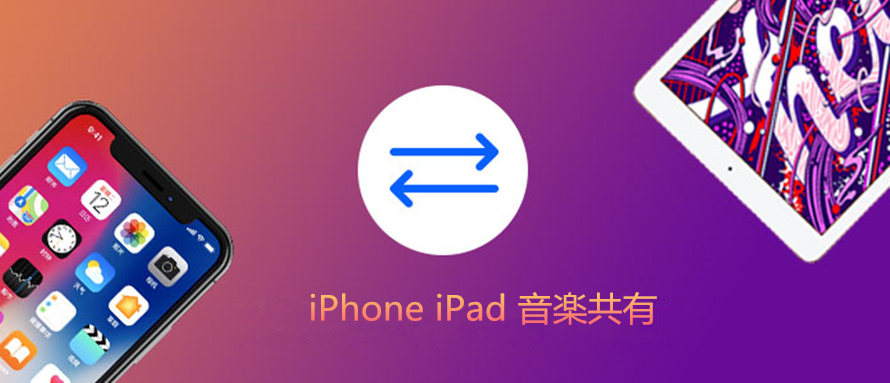
iPhone��iPad�������Ă�����������A�uiPhone�ōw���������y��iPad�A��������iPad�ōw���������y��iPhone�ł��y���݂����v�Ƃ����Ƃ��͂���܂���ˁB��������A�������y���̃f�o�C�X�Ō������čă_�E�����[�h����K�v���Ȃ����A������iPhone���g���ĉƑ���iPad���g���Ă���ꍇ�́A���݂��ɉ��y�����L���Ċy���߂邱�Ƃ��֗��ł��B
������iPhone iPad���y���L�̕��@�ɂ��Ă͂悭�킩��Ȃ��������Ȃ��Ȃ��ł��傤�B
�����������̂��߂ɍ����iPhone��iPad�Ԃɉ��y�����L�E����������@�����Љ�܂��B
�ڎ�
1 DearMob iPhone�}�l�[�W���[�o�R��iPhone iPad���y���L�iPC�g���j
2 AirDrop�o�R��iPhone iPad���y���L
DearMob iPhone�}�l�[�W���[�o�R��iPhone iPad�Ԃʼn��y�����L
�܂��ŏЉ�����̂́uDearMob iPhone�}�l�[�W���[�v�Ƃ���iPhone�AiPad�Ǘ��E�]���\�t�g�ł��B���̃\�t�g���g���ƁAiPhone�AiPad�Ȃǂ̊Ԃʼn��y�����L������AiPhone�AiPad�ƃp�\�R���Ԃʼn��y�����L������AiPhone�AiPad�̉��y���Ǘ��E�o�b�N�A�b�v�����肷�邱�Ƃ��ł��܂��B
- �@ iPhone�AiPad�Ȃǂ̊Ԃʼn��y�E�ʐ^�E����Ȃǂ����L�ł��܂��B
- �A �ꊇ�ɋ��L���邾���łȂ��A�I���y�̂��L���邱�Ƃ��ł��܂��B
- �B iPhone�AiPad�̃f�[�^�ƃR���s���[�^�o�����̃f�[�^�]���ł��A�R���s���[�^�ƃf�o�C�X�ԂŃf�[�^���L�ł��܂��B
- �C iTunes�̂悤�ɁAiPhone�AiPad�̃f�[�^���폜����Ȃǂ̊Ǘ����ł��܂��B
- �D �ƊE�g�b�v�̏������x�ŁA���L���x�������ł��B
- �E �g�������ȒP�ł��B
�����F
- �@ ���y�E�����t�@�C���i�����̉��y���ꊇ�ɋ��L�ł���j�B
- �A �ʐ^�B
- �B ����B
- �C �A����E���b�Z�[�W�B
- �D �d�q���ЁB
- �E �A�v���B
- �F �J�����_�[�B
- �G �u�b�N�}�b�N�B
���L�ł���f�[�^�F
DearMob iPhone�}�l�[�W���[�̃_�E�����[�h�i100�����S�E�E�C���X�Ȃ��E�L���Ȃ��j
DearMob iPhone�}�l�[�W���[�o�R��iPhone iPad�Ԃʼn��y�����L������@�F
������iPhone���y��iPad�ɋ��L������@���Ƃ��ďЉ�Ă����܂����AiPad����iPhone���y�����L����Ƃ����������@�ł��B
-

�܂���iPhone��PC��ڑ����܂��B������PC�ŁuDearMob iPhone�}�l�[�W���[�v�_�E�����[�h���ăC���X�g�[������������A�\�t�g���N�����āA���C����ʂ́u���y�Ǘ��v���N���b�N���܂��B
-

���y�Ǘ���ʂŁA�\�t�g�������I��iPhone�̉��y��F�����āAiPad�Ƌ��L���������y�Ƀ`�F�b�N�ɓ���A�㕔�́u�G�N�X�|�[�g�v���N���b�N����ƁAiPhone���y��PC�֕ۑ��ł��܂����B���iPad�֓]�����邾���ł����ł��B
-

iPad��PC�ɘA�g���āA�u���y�Ǘ��v���N���b�N���܂��B�����ĉ�ʏ㕔�́u���y�lj��v���N���b�N���AiPad�ɓ��ꂽ�����y��PC����lj����܂��B�lj�������A�u�����v���N���b�N����ƁAiPhone ���y��iPad�ɋ��L���邱�Ƃ������ł��B
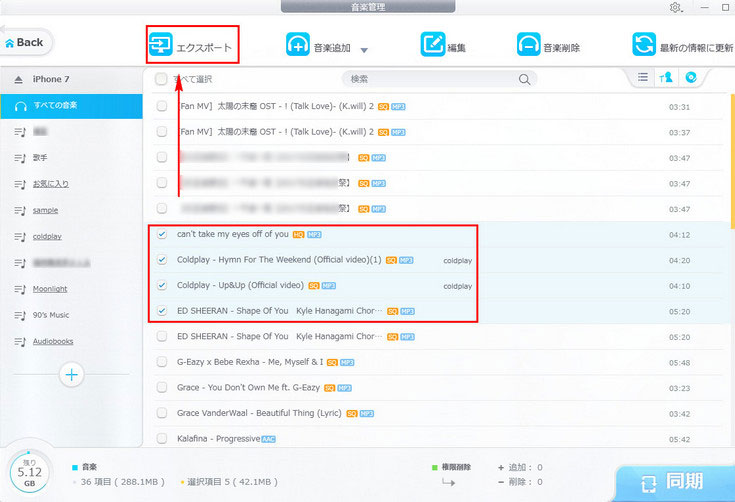
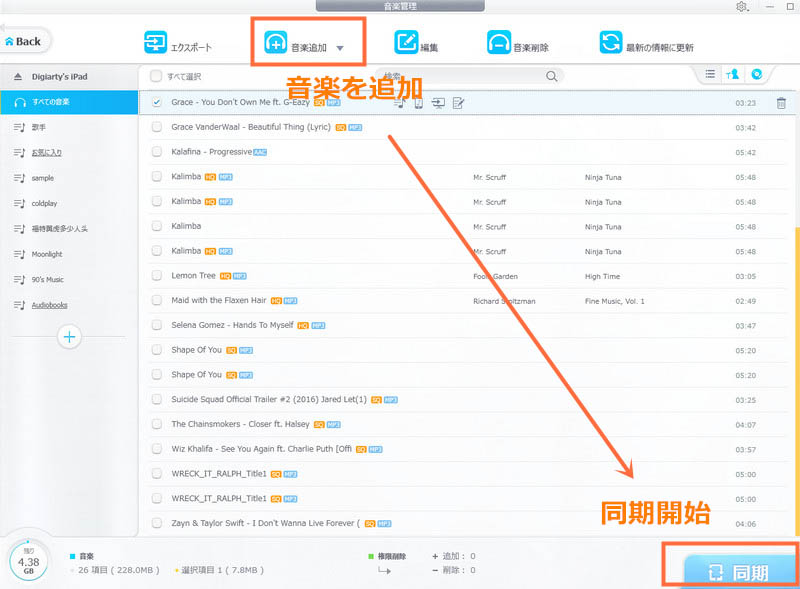
AirDrop�o�R��iPhone iPad�Ԃʼn��y�����L
�܂���PC���g�킸��iPhone iPad���̓��ڂ́uAirDrop�v�@�\���g����iPhone iPad���y���L�̕��@�ɂ��Ă��Љ�܂��BAirDrop��Apple�Ђɂ���ĊJ�����ꂽiOS�f�o�C�X���m�ԂŊȒP�Ƀf�[�^���n���ł���@�\�ŁA������g���ƁAiPhone iPad�̉��y�����łȂ��A�ʐ^�A����Ȃǂ̃f�[�^�������]���ł��܂��B������Wi-Fi���Ȃ��ăl�b�g���g���Ȃ��Ă���u�ʼn��y�����L�ł��܂��B
- �@ ���y�E�����B
- �A �ʐ^�i�����_�������M�\�j�B
- �B ����B
- �C �e�L�X�g��\�v�Z�\�t�g�ō쐬�����t�@�C���B
- �D �A����B
- �E �ʒu���B
- �F Web�T�C�g�B
- �G App Store�̃A�v����� �B
�]���ł���f�[�^�F
AirDrop�o�R��iPhone iPad�Ԃʼn��y�����L������@�F
-

iPhone�A�u�ݒ�v���u��ʁv���uAirDrop�v�̏��Ƀ^�b�v���āA�u���ׂĂ̐l�v�ɑI�����āuAirDrop�v�@�\��L���ɂ��܂��B
-

�~���[�W�b�N�A�v�����N�����܂��B���L���������y�E���́u�E�E�E�v�A�C�R�����^�b�v���āA�u���y���L�v�Ƃ����{�^�����^�b�v���܂��B�����ĉ��y�����L�������f�o�C�X�̖��O��I�����邾���ŁAiPhone iPad�̉��y���L�������ł��B
-

���ꑤ�̃f�o�C�X�ŁA�u�����v���y���^�b�v�����OK�ł��B
���ꑤ�̃f�o�C�X��AirDrop���I���ɂ��邱�Ƃ������ӂ��������B
- * AirDrop�ʼn��y��]������Ƃ��A�Ȃ������̎�A�܂��͓����A���o���̏ꍇ�́A����特�y���܂Ƃ߂Ĉꊇ���L���邱�Ƃ��ł��܂����A�Ȃ������̎�A�܂��͓����A���o���ł͂Ȃ��ꍇ�́A��y����Ȃ����L���邵���Ȃ��ł��̂ŁA�������܂��܂ȃ^�C�v�̉��y���ꊇ��iPhone iPad�Ԃʼn��y�����L�������ꍇ�A���̑O�̏Љ�Ă���PC��iPhone iPad���y���L�̕��@�����Q�l���������B
����

iPhone�EiPad�o�b�N�A�b�v�E�]���\�t�g
DearMob iPhone�}�l�[�W���[-���@�\�������V���v���ŁA�����{�ŏ��S�҂ɂ����܂�iPhone�EiPad�EiPod�ԂƁAiPhone�EiPad�EiPod��PC�̊ԂŃf�[�^�����L�E�]���E�o�b�N�A�b�v�ł��܂��B�u100�����S�E�E�C���X�Ȃ��v

